안녕하세요~ 유니템입니다.
앞선 갤럭시 A32 미사용 가개통 공기계 구매 후기 및 Smart Switch 활용 데이터 옮기기
포스팅 글에 이어, Smart Switch로 이동되지 않는 카카오톡 대화 기록을
사용하던 폰에서 새 폰으로 옮기기 위해 카카오톡 백업 방법을 간단히 소개해드리려고 합니다.
백업이라고 하면 어려워 보일 수 있는데, 정말 간단하니
아래 사진을 하나씩 따라 하시면 5분 안에 끝납니다.
카카오톡 대화 기록 백업하는 방법 알려드리겠습니다.
처음에는 사용하던 핸드폰으로 진행해주시면 됩니다.
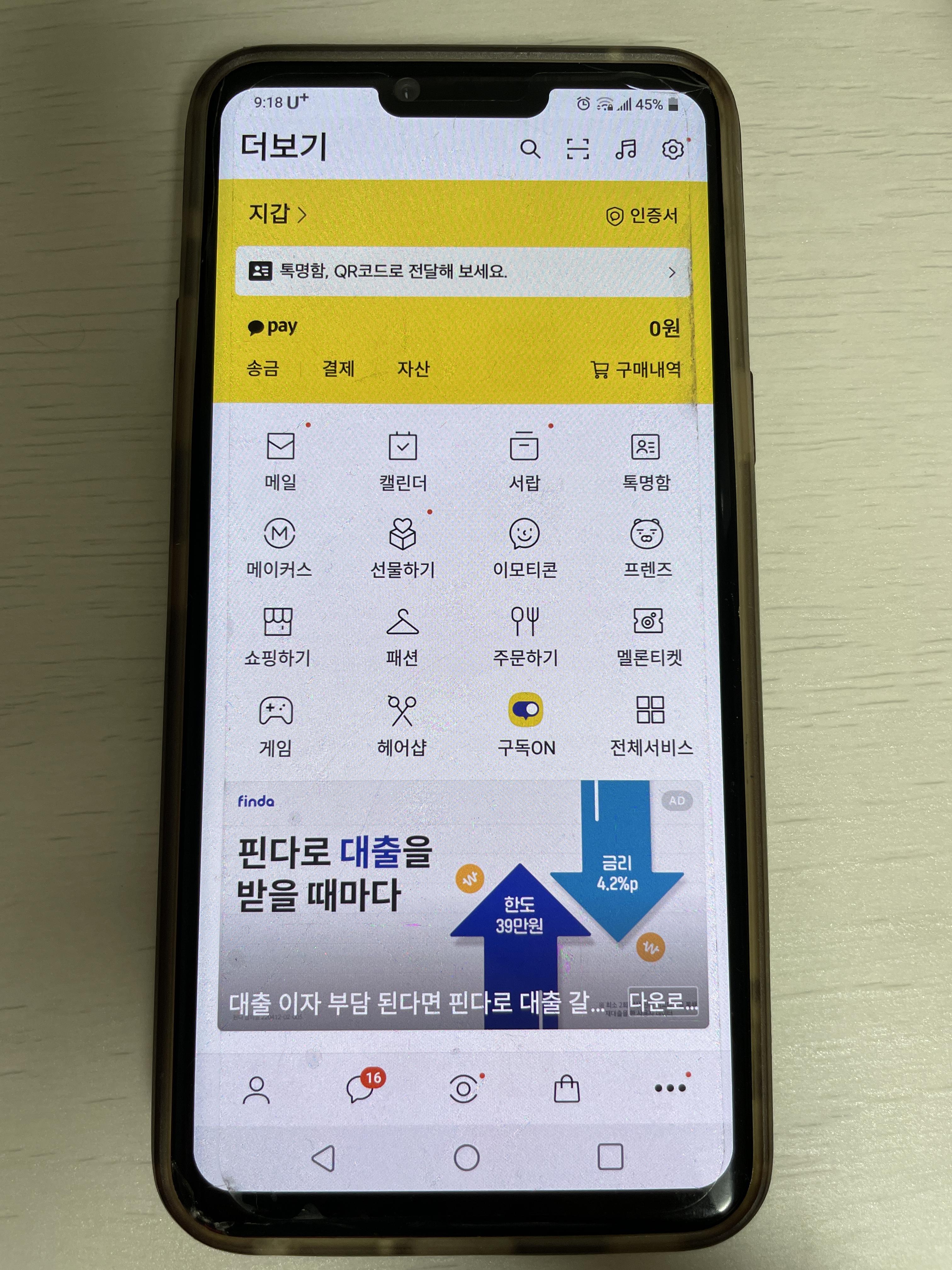

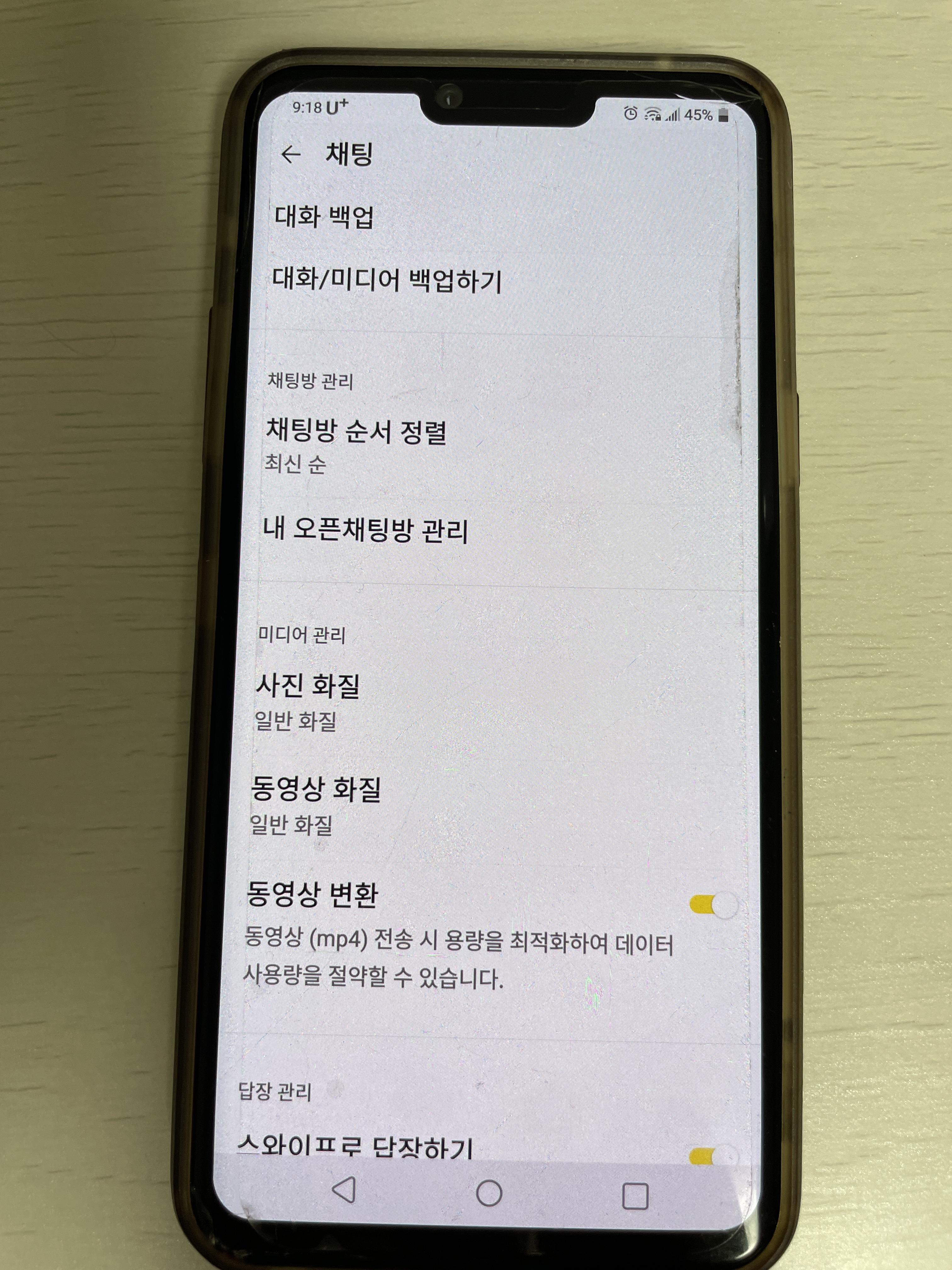
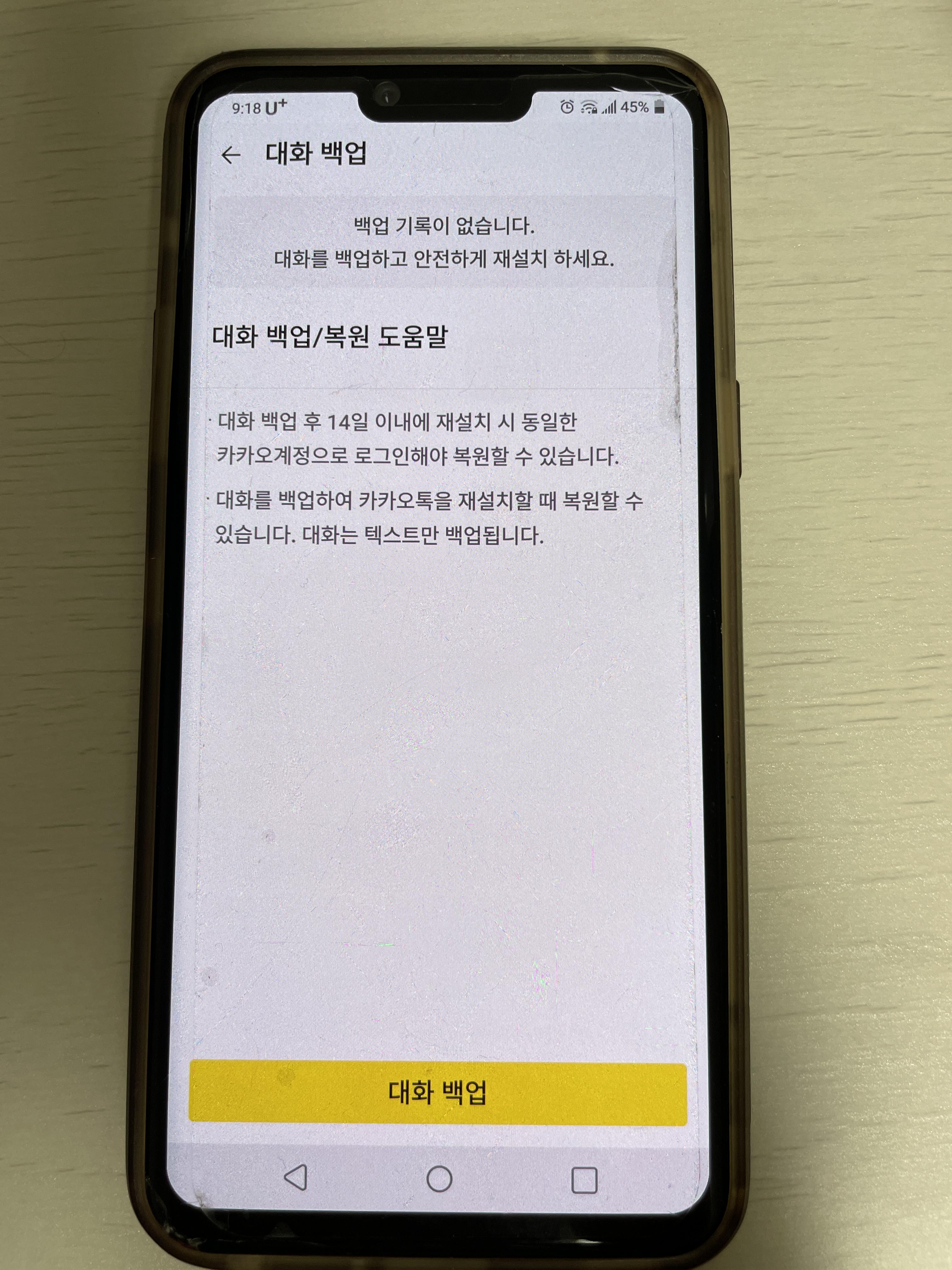
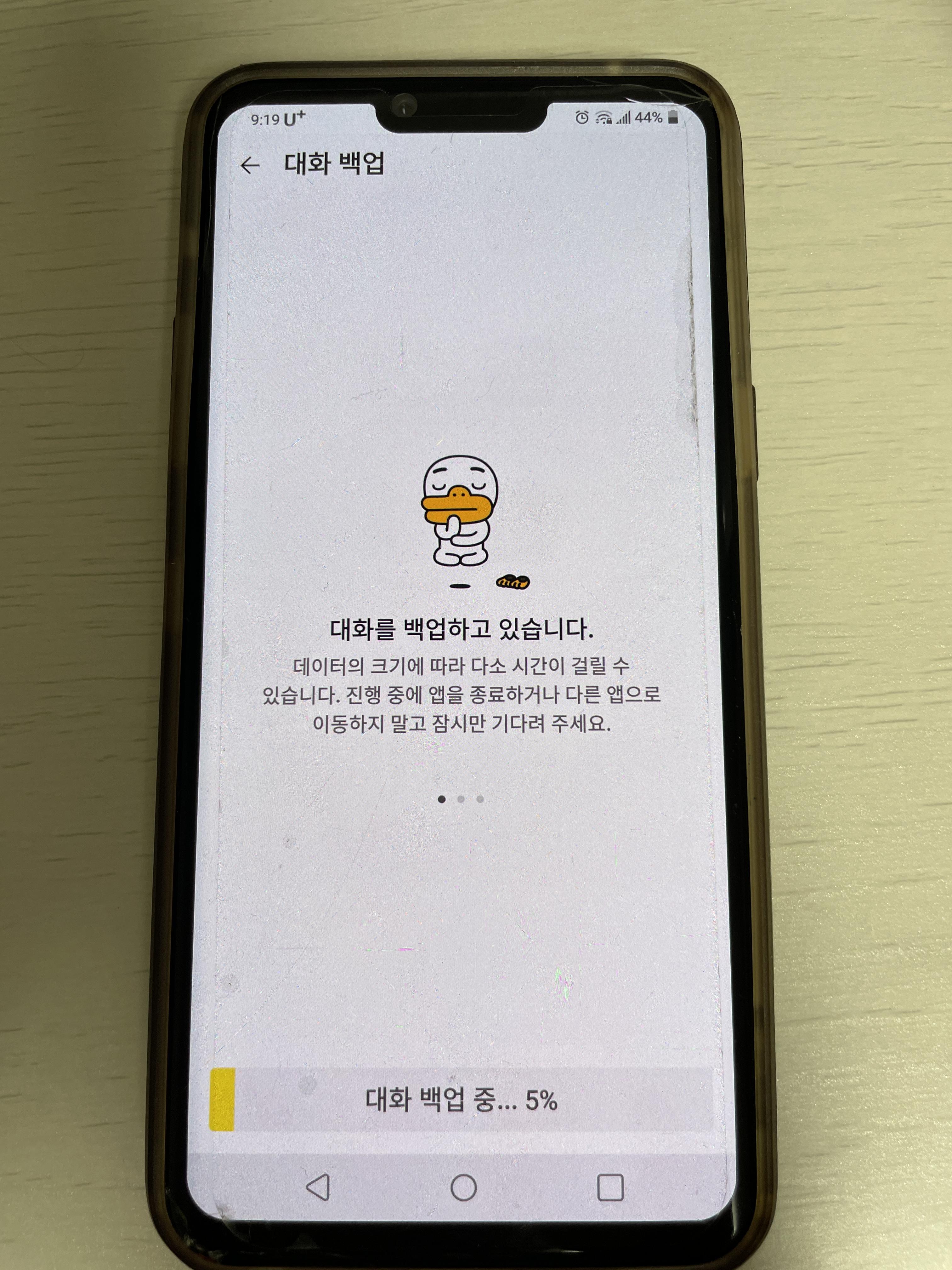
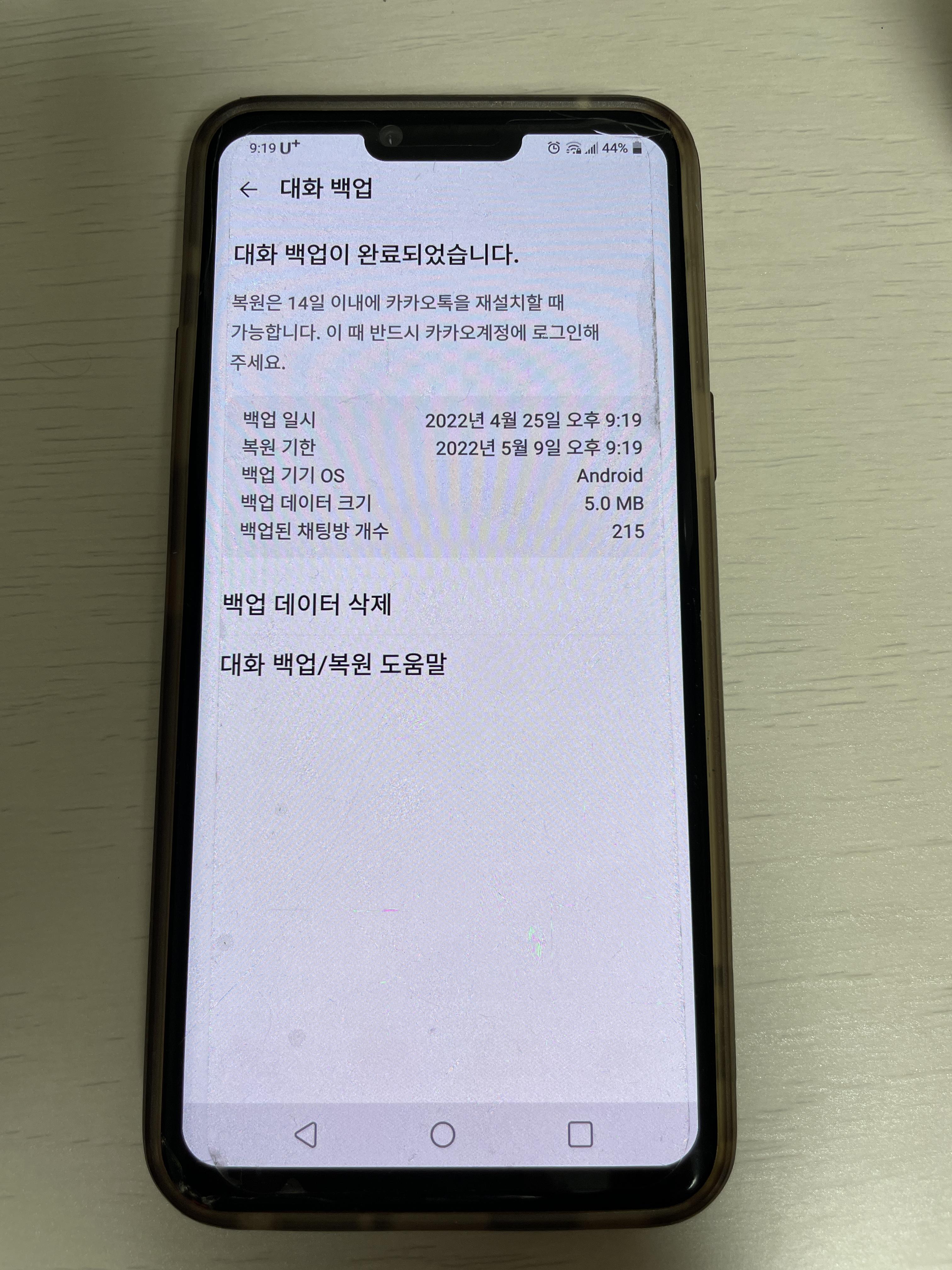

[주의사항]
* 카카오톡 앱의 버전이 5.6.0 이상의 앱을 이용하시는 경우 정식 지원되는
대화 백업/복원 기능을 이용할 수 있습니다.
* 대화는 텍스트만 백업이 가능하며 다음과 같은 형태의 메시지는 백업 대상에서 제외됩니다.
- 사진, 동영상과 같은 멀티미디어 및 첨부파일
- 4000자 이상의 장문 메시지
- 비밀 채팅 / 오픈채팅
* 대화 복원 기한은 14일입니다. 기한이 지나면 백업 데이터가
자동으로 삭제되므로 복원이 불가능합니다.
* 앱을 재설치하여 반드시 기존에 사용하던 카카오 계정에 로그인해주세요.
카카오 계정에 로그인하지 않고 '새로운 카카오계정 만들기'를 선택하여
신규 계정을 만들면 기존 정보가 모두 초기화되어 대화를 복원할 수 없습니다.
* 카카오톡 또는 카카오 계정을 탈퇴할 경우
복원이 불가하므로 탈퇴하지 않도록 주의해주세요.
아래부터는 새 핸드폰으로 진행해주시면 됩니다.

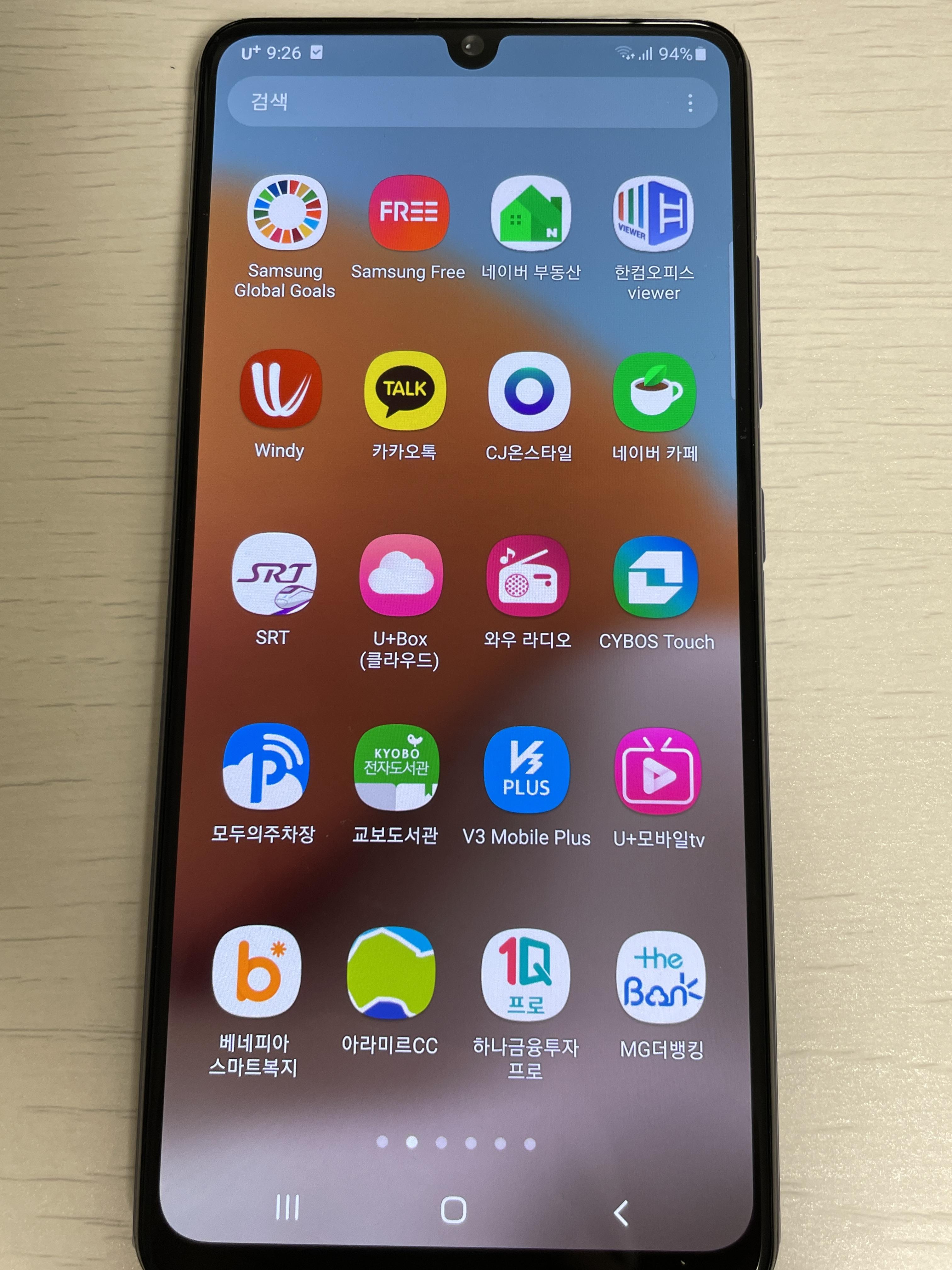
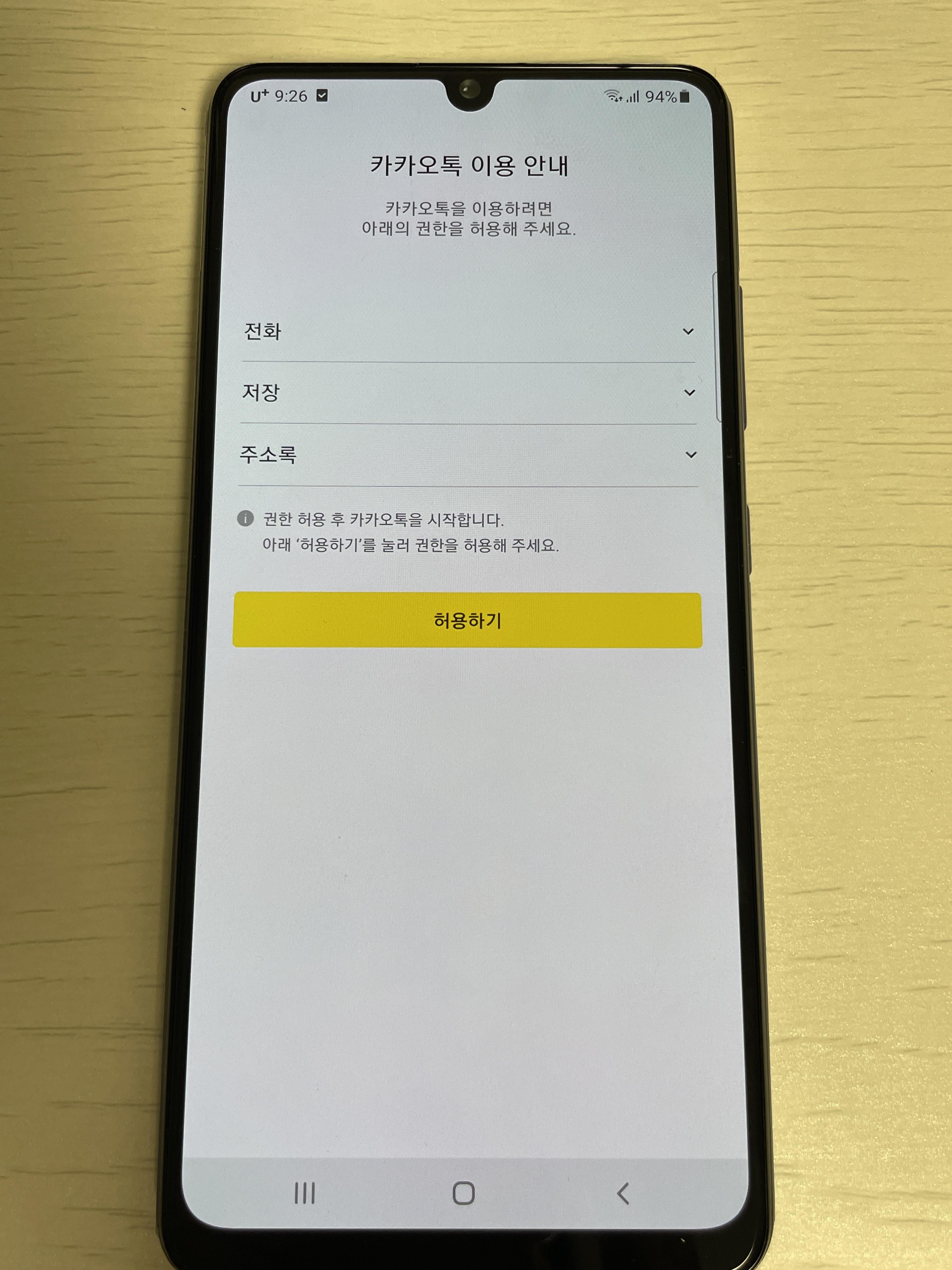
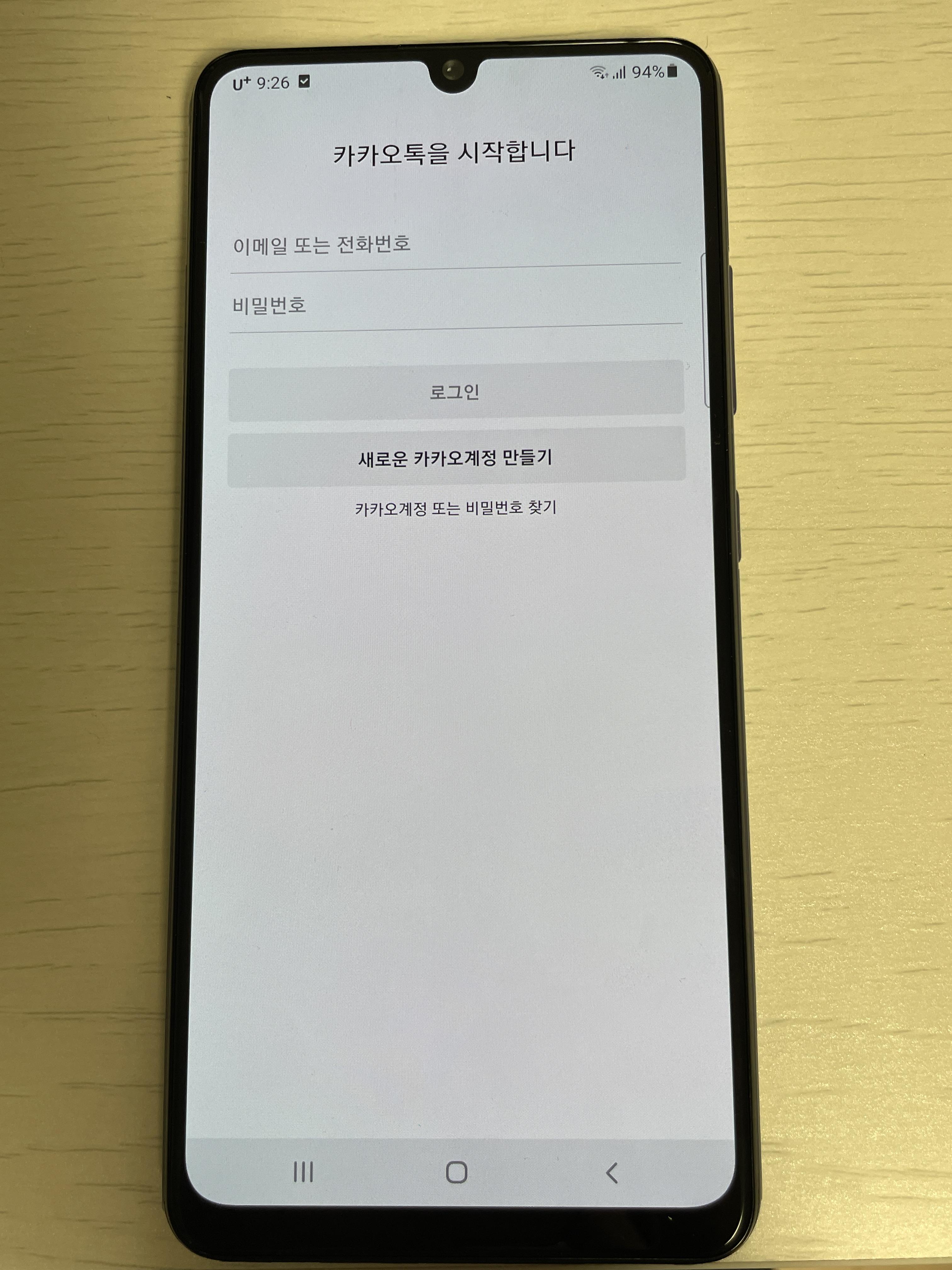
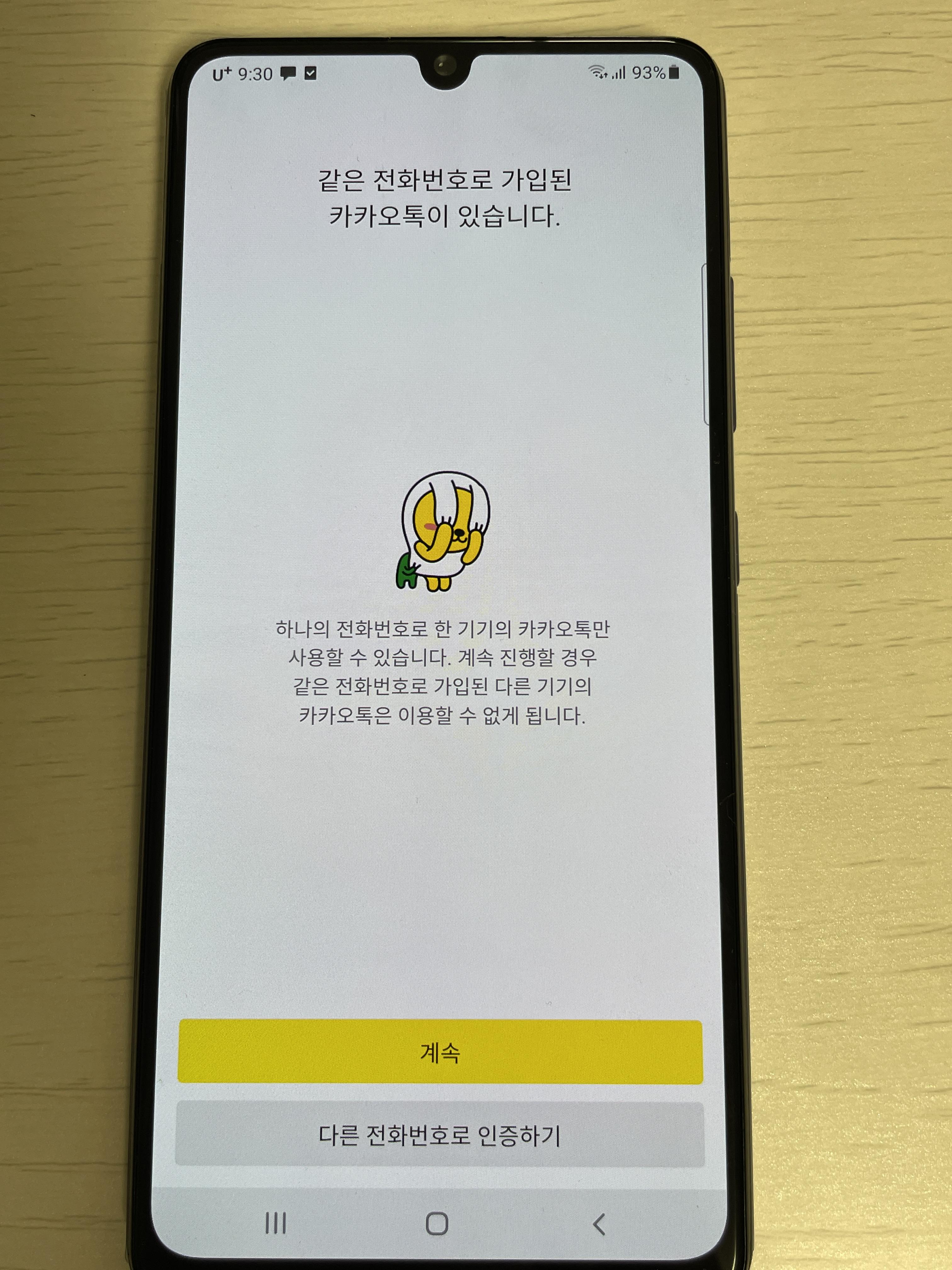
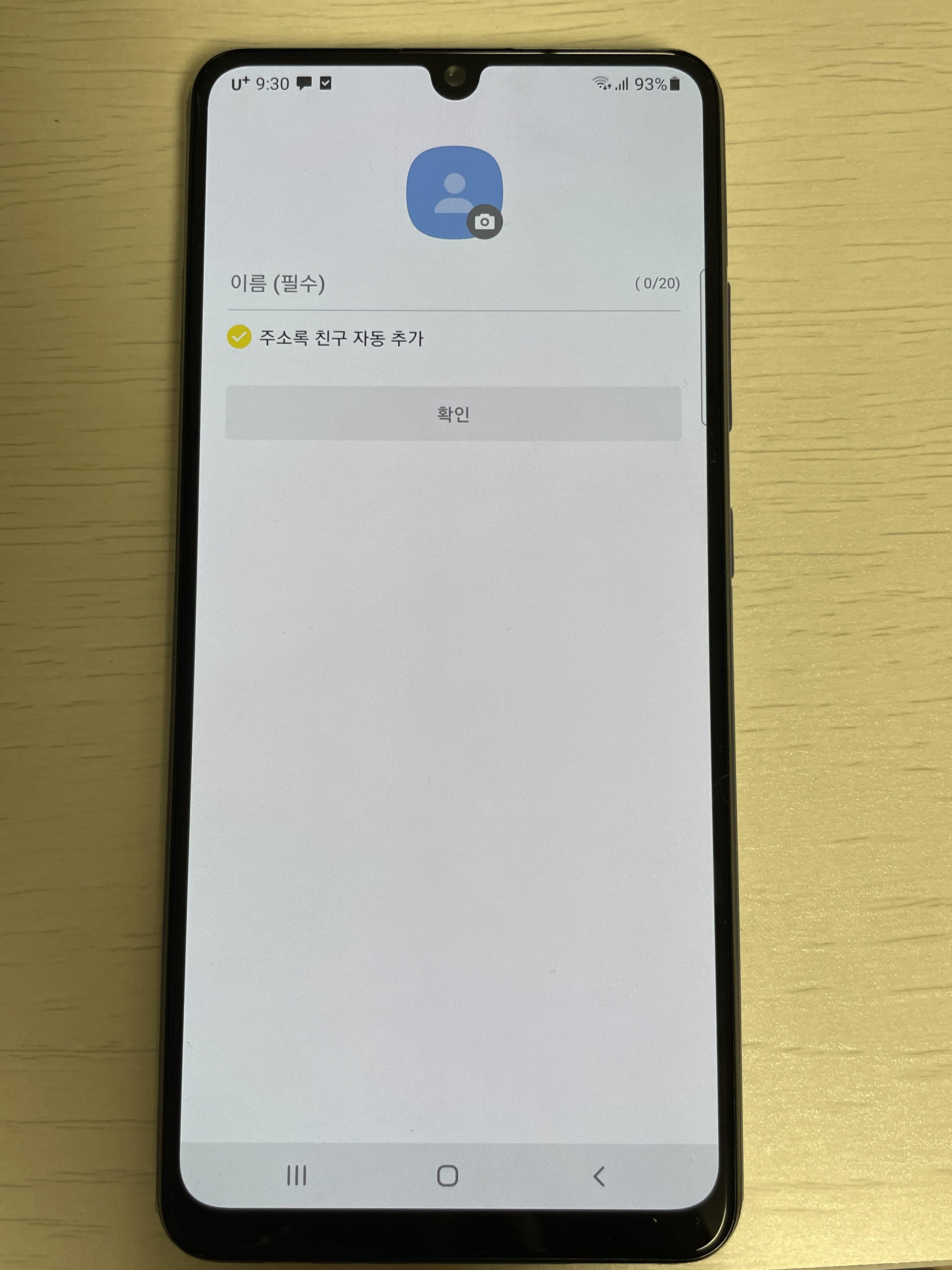
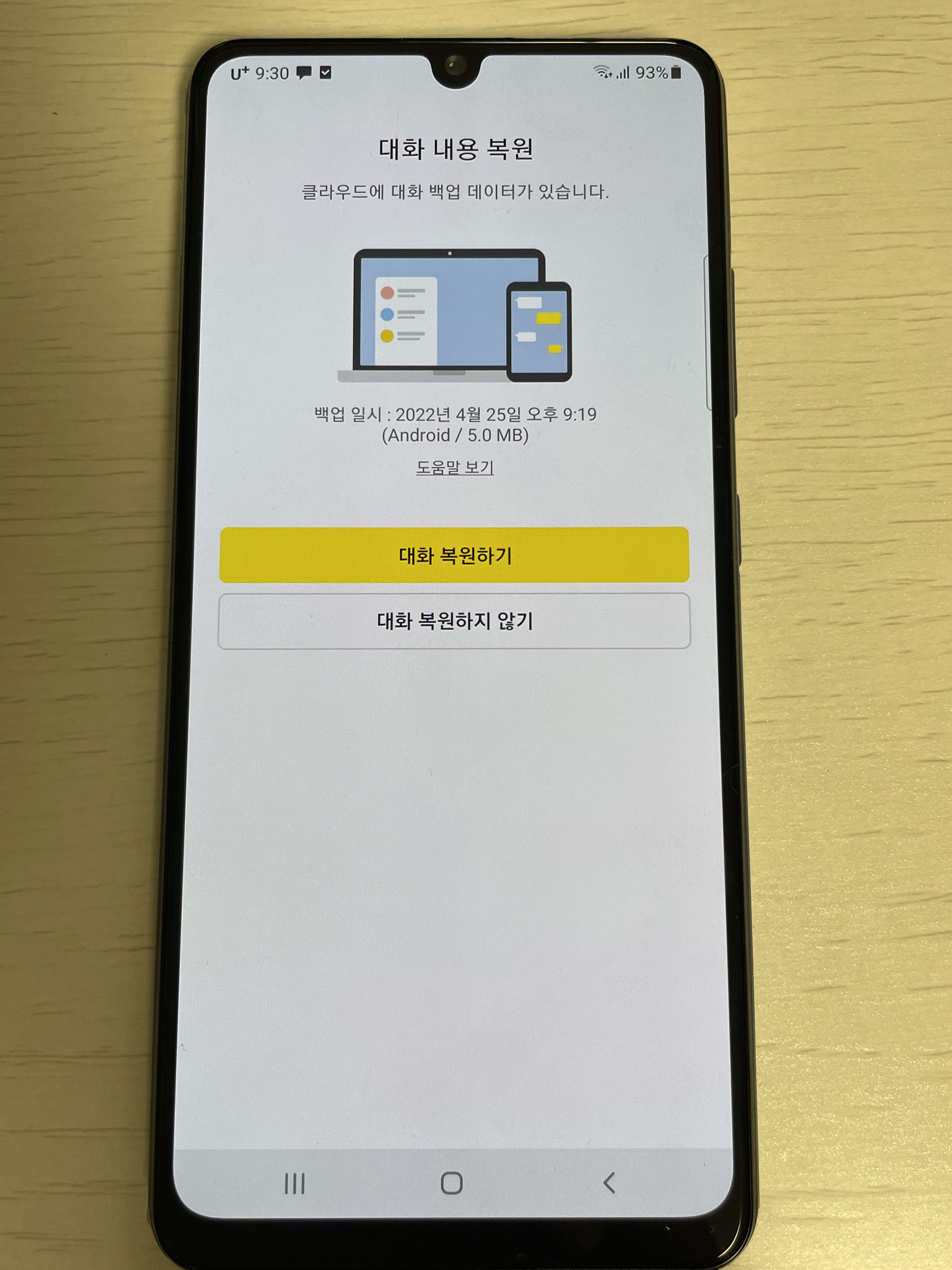
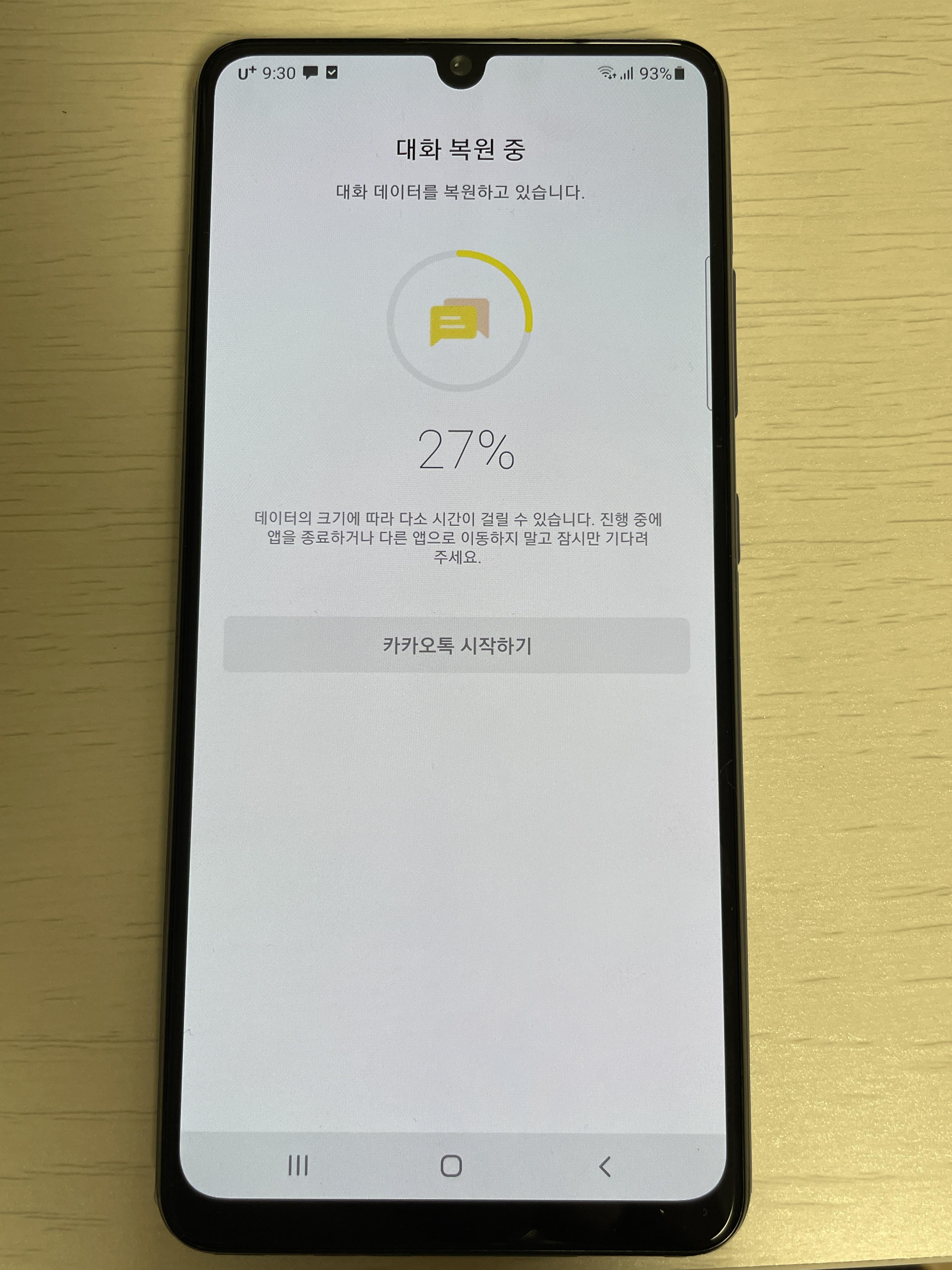
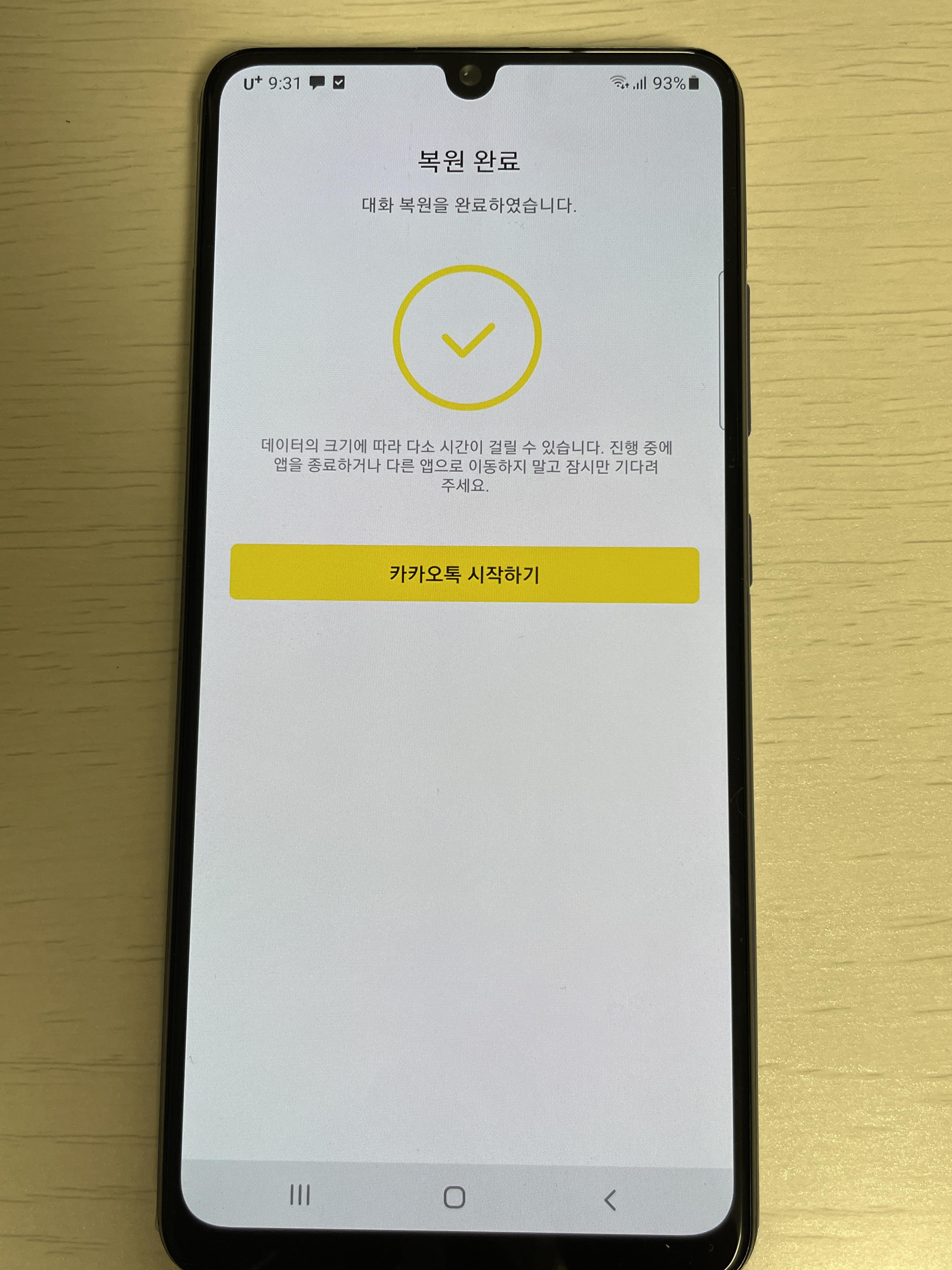
위의 방법대로 따라 하시면,
카카오톡 대화 기록 백업 후 새 핸드폰으로 옮기기는 정말 쉽죠~?
저도 처음에는 어떻게 하는지 막막했는데, 이렇게 간단하다니
대리점에 굳이 가서 도움을 요청할 필요가 없는 것 같습니다!
Smart Switch로 다른 데이터들 옮기시고, 카카오톡은 셀프로 옮겨보세요!
Smart Switch 사용 방법은 전 포스팅 글 참고하시면 됩니다.
[갤럭시 A32] 부모님 효도폰 자급제, 미사용 가개통 Galaxy A32 쿠팡 구입 금액 및 후기, 새 폰으로 데
안녕하세요. 유니템입니다. 오늘은 자칭 부모님 효도폰이라고 하는 갤럭시 A32 제품 쿠팡 구매기 및 Smart Switch를 사용해서 사용하던 폰(안드로이드)에서 새 폰 (안드로이드)으로 데이터 옮기는 방
unitem.tistory.com